Come scaricare la cronologia chat di Facebook per motivi di sicurezza
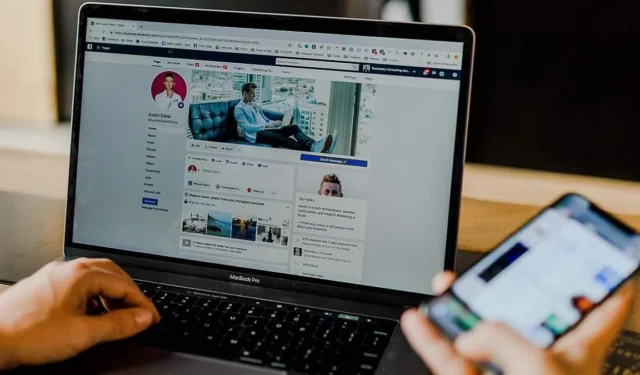
Hai mai avuto una chat importante su Facebook con un amico o una persona cara e avresti desiderato poterla salvare? Basta scaricare i messaggi di Facebook per salvare tutte le conversazioni che desideri. Puoi scaricare la cronologia chat di Facebook sia sul sito web che sull’app mobile.
Scarica i dati di Facebook per salvare le tue conversazioni
Se quello che stai cercando è scaricare assolutamente tutto dalle tue conversazioni, comprese le foto, allora questo è il metodo che fa per te. Scaricando i dati di Facebook, scaricherai cose come elenchi di amici, dati di Facebook, post, messaggi, immagini, ecc.
Scarica tramite desktop
Puoi scaricare la cronologia della chat di Facebook sul sito Web di Facebook o dall’app Facebook. Se utilizzi un dispositivo mobile e preferisci il metodo desktop, accedi al menu del browser mobile e seleziona “Visualizzazione desktop”. Ciò ti consente di visualizzare la versione desktop anche su un dispositivo mobile.
- Accedi al tuo account Facebook, seleziona l’immagine del tuo profilo nell’angolo in alto a destra e seleziona “Impostazioni e privacy”.
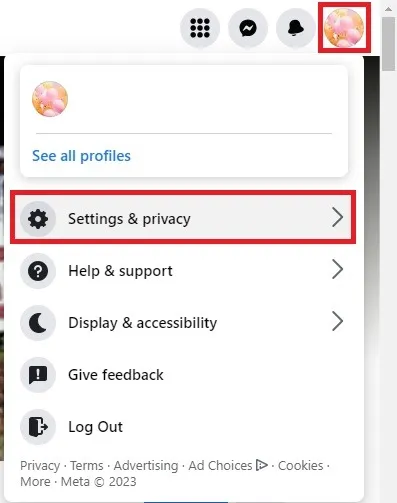
- Scegli “Impostazioni”.
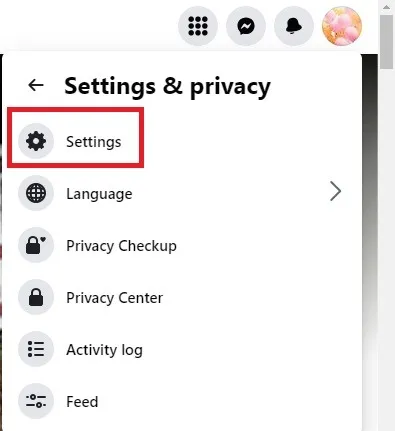
- Per impostazione predefinita, dovrebbe essere selezionato “Le tue informazioni su Facebook”. In caso contrario, selezionalo nel riquadro di sinistra.
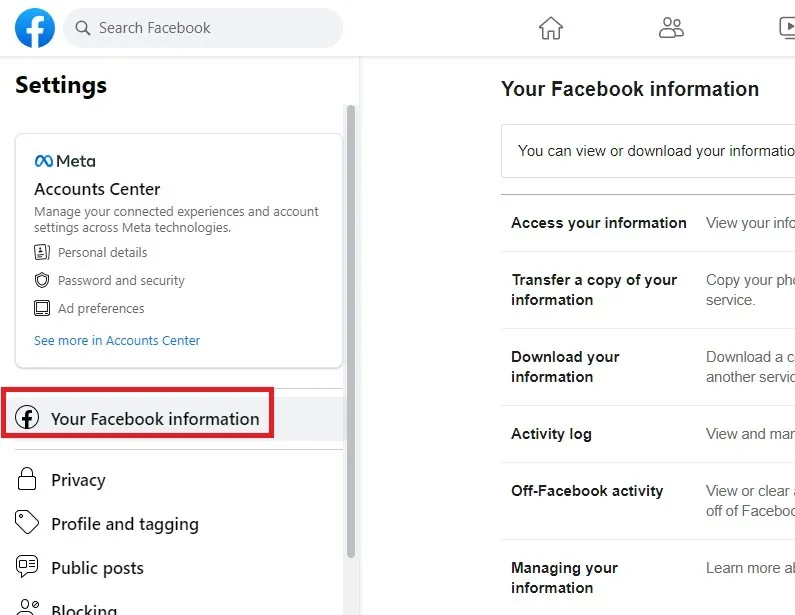
- Seleziona “Visualizza” accanto a “Scarica le tue informazioni”.
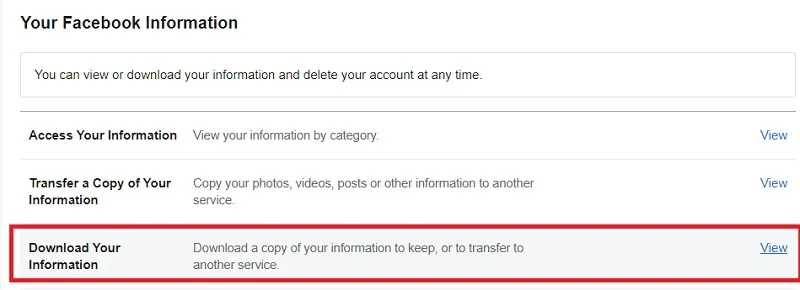
- Seleziona “Richiedi un download”. Avrai la possibilità di scegliere le informazioni da scaricare nei passaggi successivi.
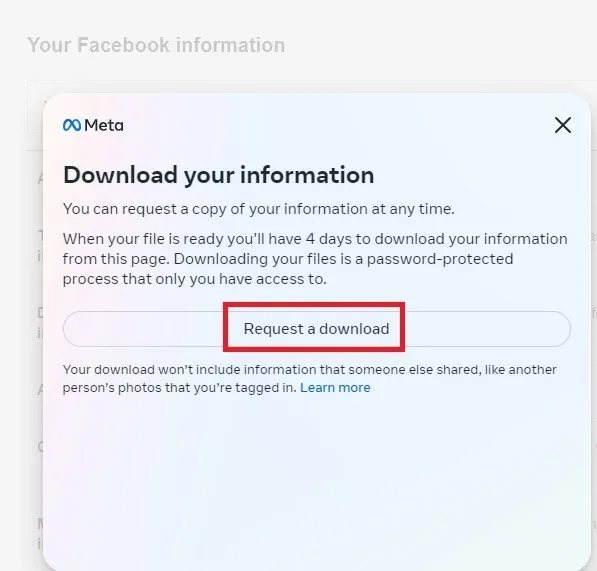
- Se desideri scaricare tutta la tua attività, seleziona “Copia completa”. Se desideri semplicemente scaricare la cronologia chat di Facebook e/o altri elementi, premi “Seleziona tipi di informazioni”. Stiamo selezionando “Seleziona tipi di informazioni”.
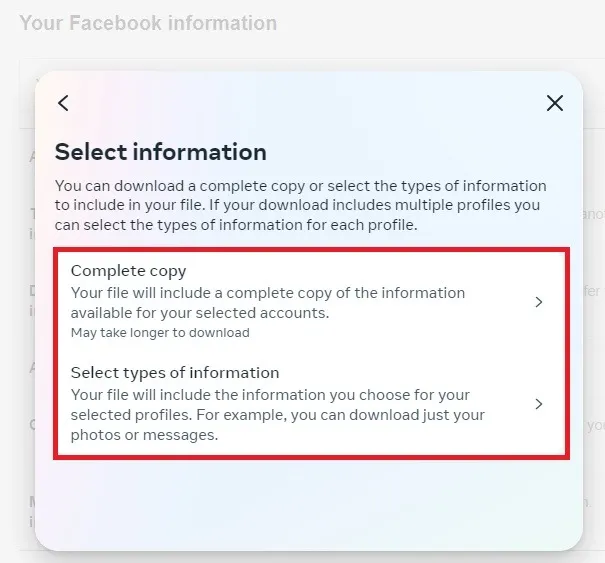
- Seleziona “Messaggi” per scaricare solo le tue chat. Fare clic su “Avanti” in basso per procedere.
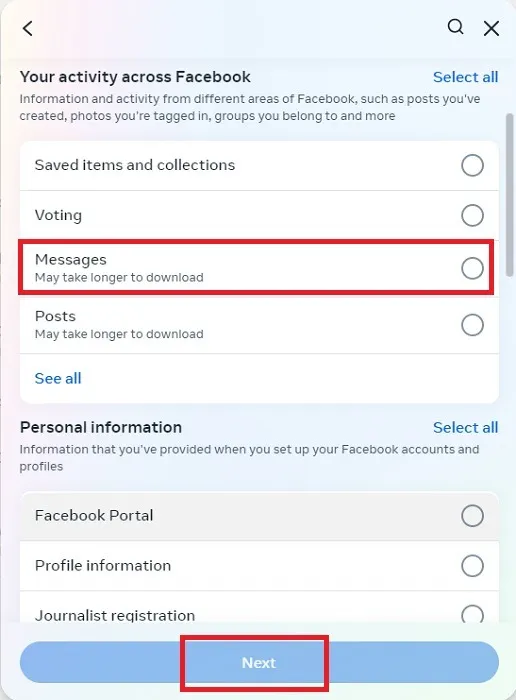
- Seleziona l’intervallo di date (scegli “Tutto il tempo” per scaricare tutto), quale indirizzo email inviare la notifica, il formato (HTML o JSON) e la qualità multimediale di qualsiasi foto. Al termine, fai clic su “Invia richiesta”.
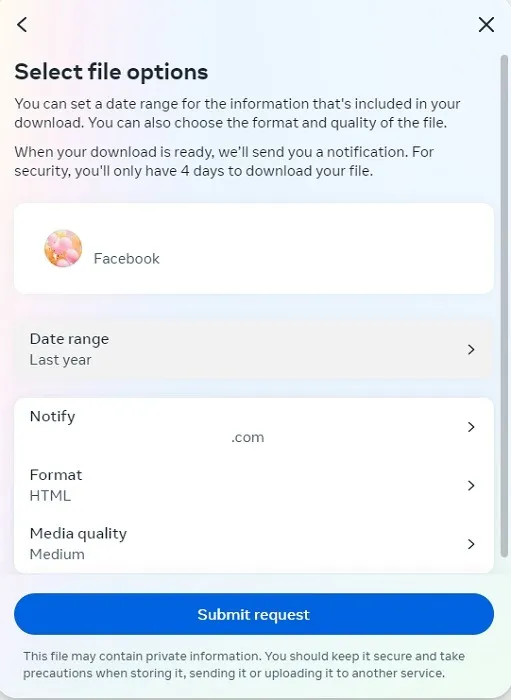
- I tuoi dati non saranno disponibili immediatamente. Potrebbero essere necessari da pochi minuti a diverse ore affinché Facebook prepari il tuo file. Riceverai un’email quando sarà pronto. Se stai utilizzando Facebook in quel momento, riceverai anche una notifica.
- Se il collegamento/notifica non ti porta direttamente al download, segui i passaggi precedenti per tornare alla sezione “Scarica le tue informazioni”. Fai clic su “Download” per salvare il file sul tuo dispositivo. Ricorda, il download è disponibile solo per quattro giorni. Se non lo scarichi prima, verrà eliminato e dovrai ricominciare da capo.
- Decomprimi il file e apri il contenuto per visualizzare i tuoi messaggi. Windows ha un’opzione “Estrai tutto” quando fai clic con il pulsante destro del mouse sul file. Puoi anche utilizzare strumenti online . Per Android, prova queste opzioni e utilizza il comando Zip se utilizzi Linux.
Scarica Messaggi nell’app Facebook
Sebbene Meta affermi che puoi scaricare i tuoi messaggi tramite l’app Messenger, l’opzione non esiste più al momento in cui scrivo. Per ora, devi scaricare la cronologia chat di Facebook tramite l’app Facebook.
- Apri l’app Facebook, fai clic sul menu a tre righe in alto a destra e tocca l’icona Impostazioni (ingranaggio).
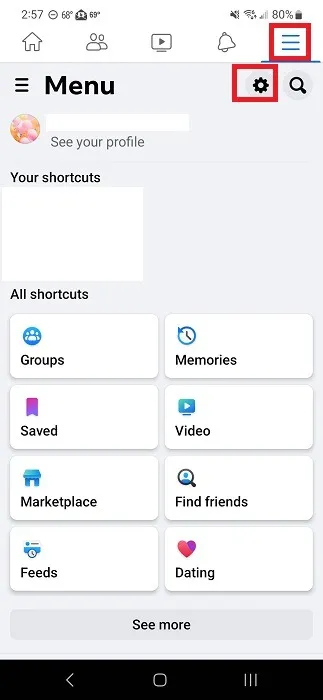
- Scorri verso il basso fino alla sezione “Le tue informazioni”. Tocca “Scarica le tue informazioni”.
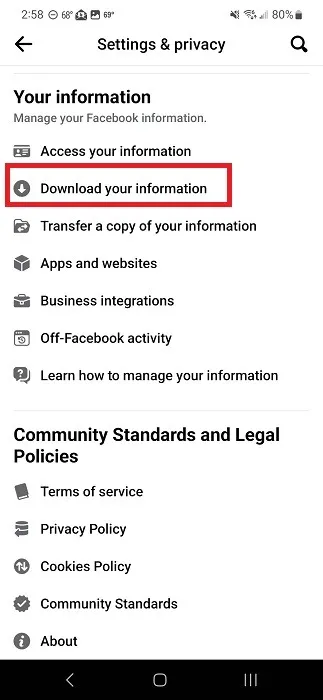
- Tocca “Richiedi un download”.
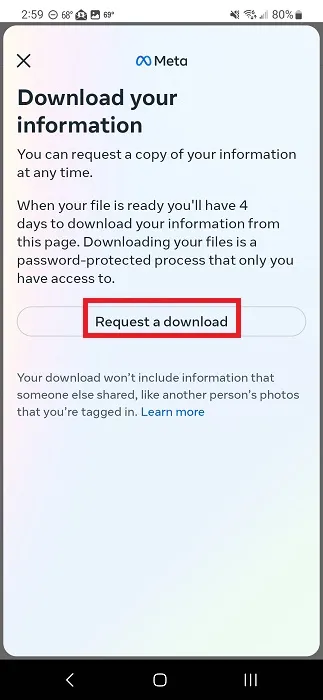
- Scegli se scaricare una copia completa o solo selezionare tipologie di informazioni. Se desideri solo scaricare i tuoi messaggi di Facebook, scegli la seconda opzione.
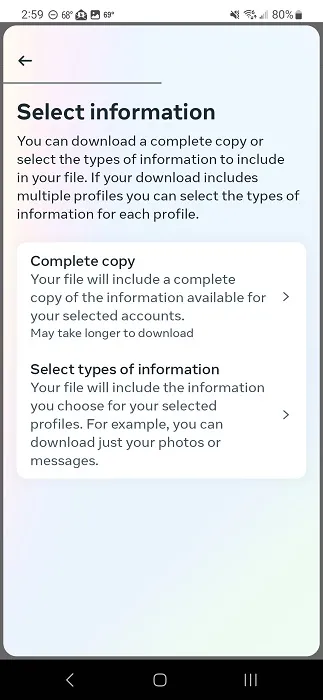
- Tocca “Messaggi” per selezionarlo, quindi tocca “Avanti”.
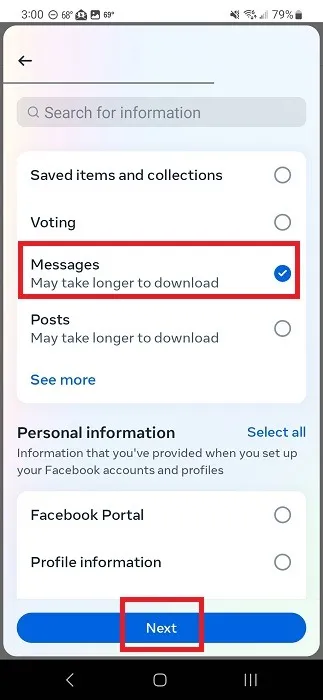
- Scegli il tuo indirizzo email, il formato (HTML è solitamente il migliore per la maggior parte degli utenti), la qualità dei media e l’intervallo di date. Se desideri l’intera cronologia, scegli “Tutto il tempo” come intervallo di date. Tocca “Invia richiesta” quando hai finito.
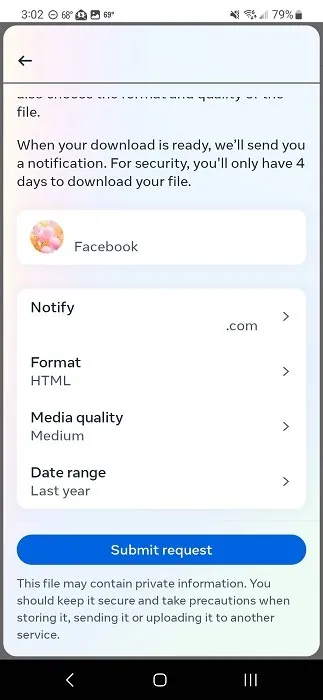
- Facebook ti avviserà tramite una notifica dell’app e il tuo indirizzo email quando il download sarà pronto. Tocca la notifica o il collegamento per accedere al download. Se non vieni indirizzato al download, torna alla sezione “Scarica le tue informazioni” dal passaggio n. 2 e il download sarà lì.
Risparmio messaggi
L’opzione di terze parti più semplice per scaricare le chat di Facebook è utilizzare Messages Saver , un’estensione di Chrome (disponibile anche per tutti i browser basati su Chromium).
Messaggi Saver funziona solo quando sei sulla pagina Messenger di Facebook. Puoi utilizzarlo anche sulla versione mobile di Chrome, ma dovrai aprire il menu di Chrome e selezionare “Sito desktop”.
- Una volta installata, fai clic con il pulsante destro del mouse sull’estensione nel browser e seleziona “Opzioni”.
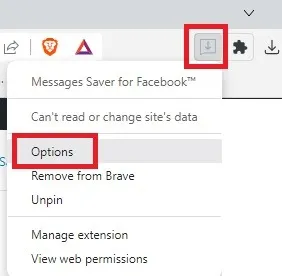
- Seleziona il formato del file, lo stile e gli intervalli di tempo. Fai clic su “Salva”.
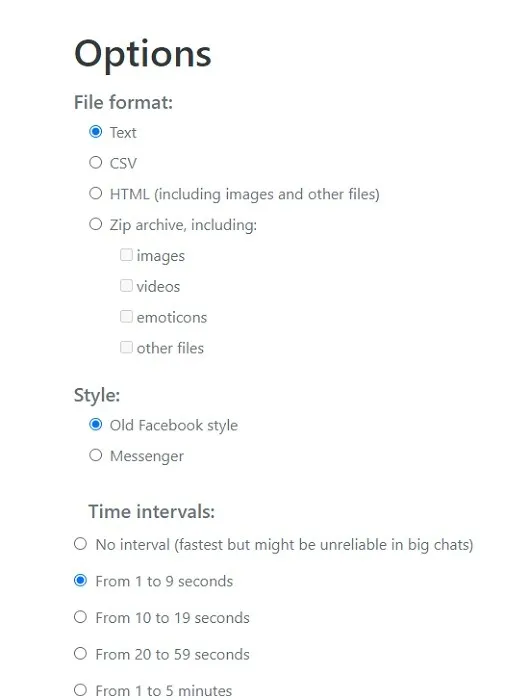
- Una volta entrato in Facebook Messenger, fai clic su una chat, quindi apri l’estensione Risparmio messaggi.
- Devi selezionare una chat, quindi scegliere un intervallo di date. Premere “Download” per scaricare i messaggi.
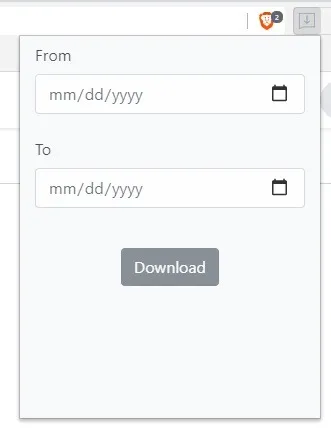
L’estensione costa $ 5. Siamo riusciti a scaricare diverse chat gratuitamente, ma potrebbe essere solo una prova. Nel complesso, è meglio utilizzare i metodi ufficiali di Facebook, poiché sono molto più affidabili.
Sebbene abbastanza semplice, l’estensione non sempre fornisce i risultati promessi. Ad esempio, abbiamo avuto problemi a farlo funzionare correttamente in Chrome e Brave, ma ha funzionato bene in Edge. Inoltre, gli utenti segnalano un’ampia varietà di messaggi di errore. Va bene per scaricare una singola chat breve, ma è molto lento quando si scaricano chat più lunghe o più chat.
Stampare e salvare i messaggi di Facebook in un PDF
Quando scarichi la cronologia chat di Facebook, probabilmente hai notato che il PDF non è un’opzione di salvataggio. Esistono alcuni modi per farlo senza dover scaricare uno strumento di terze parti per farlo.
Dopo il download sul desktop
Il metodo più semplice, soprattutto per le chat lunghe, è scaricare i messaggi tramite lo strumento di download delle informazioni di Facebook in formato HTML. Dovrai eseguire i passaggi successivi dal desktop.
- Apri la chat che desideri salvare come PDF. Si aprirà nel browser predefinito.
- Mentre la pagina è aperta, premi Ctrl+ P(desktop) per aprire la finestra di dialogo Stampa.
- Seleziona “Salva come PDF” e fai clic su “Stampa”.
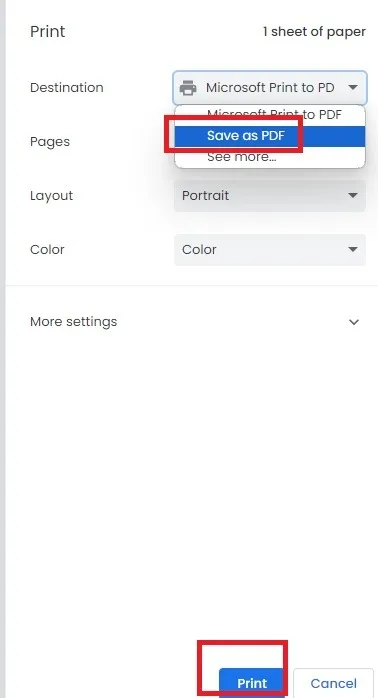
Dopo il download sul cellulare
Puoi anche aprire la chat scaricata sul tuo dispositivo mobile. Utilizza questi passaggi per salvare la chat come PDF su iOS. È anche abbastanza semplice su Android.
- Apri la chat nel browser del tuo dispositivo mobile. Usiamo Chrome come esempio.
- Tocca il menu a tre punti in alto a destra e seleziona “Condividi”.
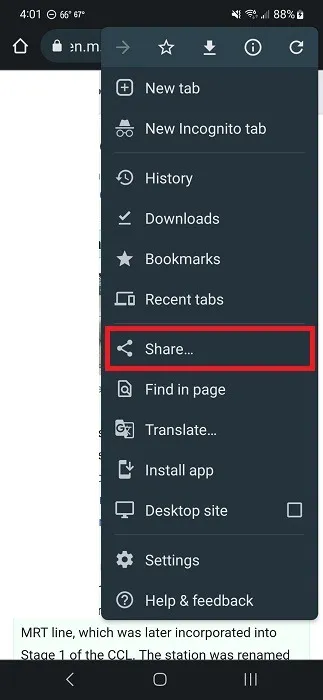
- Scorri fino alla fine nella riga inferiore e seleziona “Stampa”.
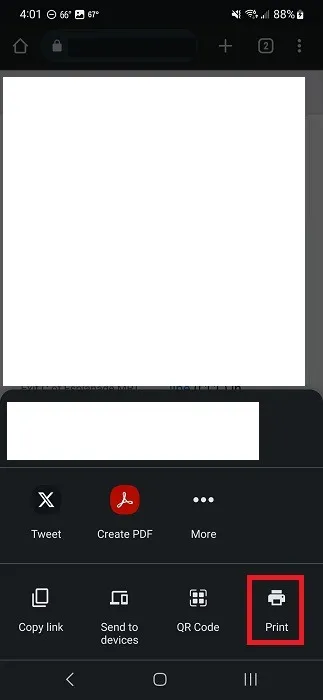
- Per impostazione predefinita, dovresti vedere “Salva come PDF” in alto. In caso contrario, fai clic sulla freccia del menu a discesa a destra e seleziona “Salva come PDF”. Ciò salverà la cronologia della chat come PDF.
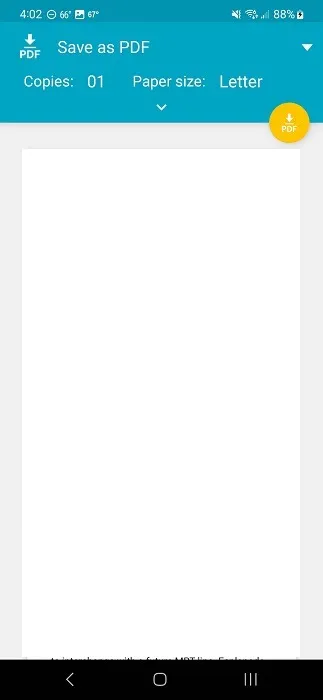
Scarica i messaggi cancellati di Facebook
Se hai eliminato la cronologia chat o parte di essa, potresti riuscire comunque a scaricare i messaggi, ma non c’è alcuna garanzia.
È importante notare che su Android alcuni messaggi di Messenger vengono archiviati nella cache dell’app. Se l’hai cancellato, se ne sono andati. In caso contrario, puoi recuperarli. Se utilizzi iOS, non puoi recuperare i messaggi eliminati dalla cache dell’app. Se è da un po’ che non pulisci la cache di Messenger, prova quanto segue su Android:
- Apri la tua app di gestione file Android preferita .
- Passare a “Memoria interna (o Memoria principale, a seconda dell’app) -> com.facebook.katana -> fb_temp”.
- Copia uno qualsiasi di questi messaggi in un’altra cartella sul tuo dispositivo, trasferiscili sul tuo computer, eseguine il backup su un servizio cloud o inviali a te stesso via email.
Oltre a questo, ci sono altri metodi per ripristinare le chat cancellate:
- Contatta l’altra persona e chiedi se ha ancora la cronologia della chat. Possono scaricarlo o stamparlo in PDF e inviartelo.
- Se hai impostato Facebook in modo che ti invii notifiche quando ricevi un nuovo messaggio, il messaggio stesso potrebbe trovarsi nella tua email. Se non elimini spesso la posta elettronica, prova a controllare la posta da Facebook. Potresti essere fortunato.
- Verifica di non aver archiviato la chat anziché eliminarla. Tutti i messaggi archiviati si trovano nella sezione Archiviati di Messenger.
Rivisita le tue vecchie conversazioni in qualsiasi momento
Se mai avessi bisogno di salvare le tue conversazioni importanti, ora sai come fare. Il metodo più semplice e affidabile è utilizzare lo strumento “Scarica le tue informazioni” di Facebook. Dopo che Facebook ha apportato modifiche alla piattaforma, molti strumenti di terze parti non funzionano più e quelli che lo fanno non sono sempre affidabili.
Se desideri sincronizzare i contatti del tuo telefono su Messenger per chattare con ancora più persone, scopri come sincronizzare e annullare la sincronizzazione facilmente. Inoltre, scopri come leggere i messaggi di Facebook senza che il destinatario lo sappia .
Credito immagine: Unsplash . Tutti gli screenshot sono di Crystal Crowder
Lascia un commento